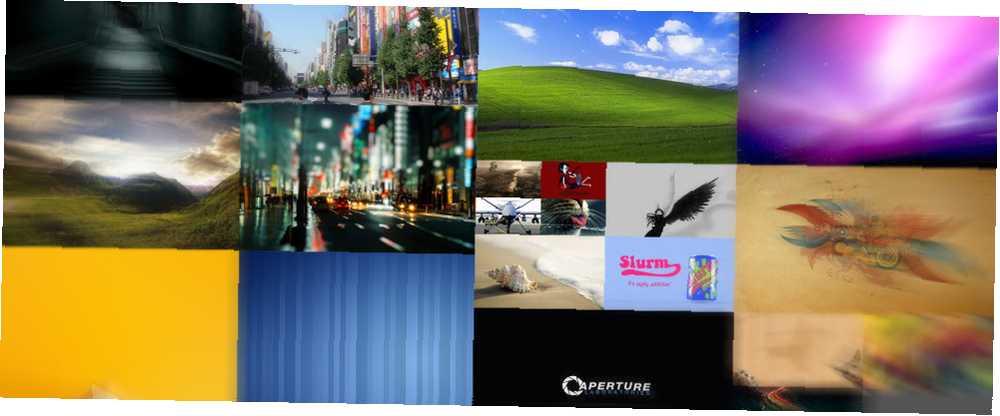
Michael Cain
0
4927
571
Der er to slags mennesker: dem, der ikke er interesseret i deres desktop tapet, og dem, der obsessivt søger efter det perfekte. Hvilken en er du?
Hvis du, ligesom mig, bruger timer på at gennemse forskellige tapetwebsteder Brug for et nyt tapet? Disse 5 fantastiske steder får dig der brug for et nyt tapet? Disse 5 fantastiske websteder vil komme dig dit Dit valg af desktop tapet siger meget om, hvem du er. Så hvis dit tapet er et udtryk for, hvem du er, hvor kan du finde tapeter der passer til din personlighed? selvom din samling allerede er i størrelse med gigabyte, er Wpmaker et værktøj, der ligger lige op i din gyde. Indrømmet, der er mange tapetværktøjer til rådighed til Linux, men de er alle meget ens: de cykler enten gennem dine tapeter eller trækker billeder fra en online kilde Krydre dit skrivebord med disse 3 fremragende tapetskiftere [Windows] Krydre dit skrivebord med Disse 3 fremragende tapetskiftere [Windows] Et smukt skrivebord er et spørgsmål om æstetik. Nogle mennesker er interesserede, andre gør det ikke. Hvis du er den slags, der værdsætter rene og organiserede rum, er jeg sikker på, at dit skrivebord ikke er rodet med ikoner. Mens en…, og tilføj et ur og nogle effekter på toppen.
Wpmaker er anderledes, og det er især velegnet til brugere med store tapetkollektioner, der gerne ofte ændrer tapet. Den bruger plugins baseret på PyGame (et sæt Python-moduler) til at ændre størrelsen på og beskære billederne fra en mappe og generere en collage, der derefter indstilles som skrivebordsbaggrund. Collager er en meget populær måde at vise billeder på, især på Instagram Opret smukke collager til Instagram med fotogitter til Android Opret smukke collager til Instagram med fotogitter til Android Ah, det eftertragtede Instagram gerne. Mange af os siger, at vi ligeglad, men det er svært at forblive virkelig blasé overfor 15 (eller 150) Synes godt om det foto, du har uploadet i går. , så hvis du nogensinde har ønsket at gøre dit skrivebord til en collage, kan du nu gøre det med Wpmaker i tre enkle trin.
1. Få afhængighederne rigtigt
Wpmaker kører på Windows, OS X og Linux med nogle begrænsninger. Linux-versionen (som jeg har testet) fungerer kun, hvis dit skrivebordsmiljø er GNOME eller LXDE. Der er ikke nogen pakker eller opbevaringssteder til Wpmaker; du pakker blot den komprimerede fil ud og kører Python-applikationen i terminalen. Downloads er tilgængelige på projektwebstedet og på deres GitHub-side, men jeg anbefaler på det kraftigste at vælge “Kildekode” download i stedet for “Linux”, da sidstnævnte nægtede at starte på min computer.
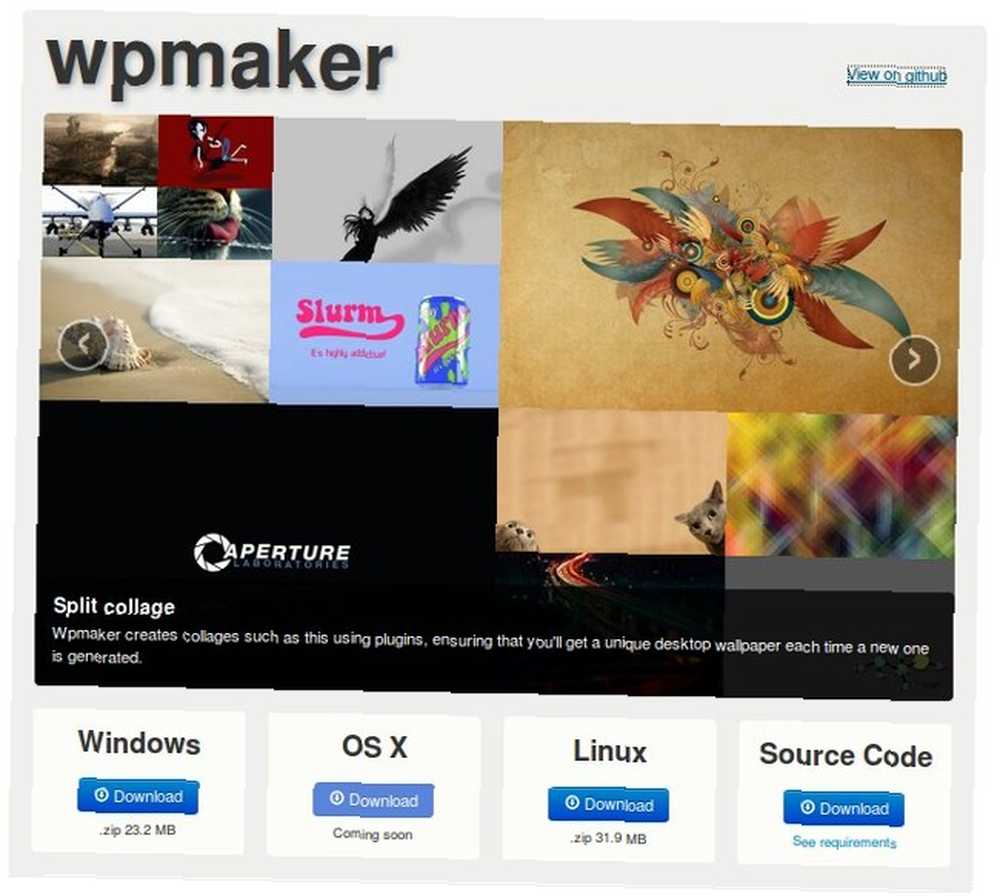
Før du starter Wpmaker, skal du sørge for, at du har alle de nødvendige afhængigheder. Du har brug for Python 2.7, Pygame og wxPython. De skal være tilgængelige i opbevaringsstederne for din Linux-distribution. Der er dog to komponenter, som du sandsynligvis skal installere manuelt.
Først har du brug for pip, Pythons pakkehåndtering. I Ubuntu, Debian, Fedora Alt, hvad du har brug for at vide om Fedora 21 Cloud Flavor, alt hvad du har brug for at vide om Fedora 21 Cloud Flavor Hvad er egentlig Cloud-smag, og hvordan er det forskelligt fra Server-smagen? Hvad kan du gøre med det? Vi ser nærmere på, så du ved, hvilket valg der er bedst for dig. , Arch Linux, openSUSE og Mageia Mageia: Nyd den nye gaffel fra RPM-baseret Mandriva [Linux] Mageia: Nyd den nye gaffel fra RPM-baseret Mandriva [Linux] Mageia er en RPM-baseret Linux-distribution, der gaffede Mandriva (tidligere Mandrake) ) i september 2010, da Mandriva havde alvorlige økonomiske vanskeligheder. Den første udgivelse var i juli 2011, og efter et godt år ... finder du det i depoterne som python-pip. Det næste trin er installation af komponenterne fra terminalen. Sørg for at køre pip installere kommando med rodrettigheder:
pip installere docopt
pip installere appdirs
Nu kan du pakke Wpmaker-filen ud i et ønsket bibliotek og navigere til den i terminalen. Hvis alt gik godt, skriv ./wpmaker.py skal starte applikationen.
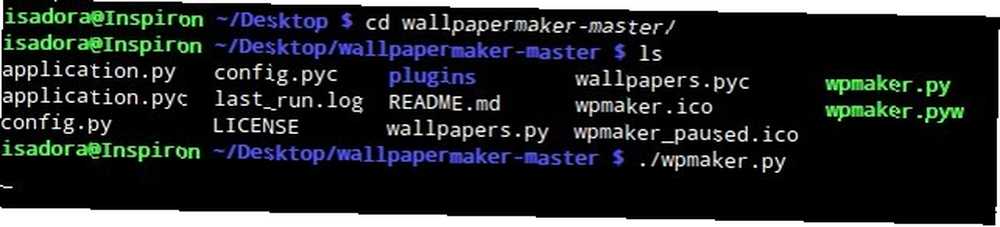
2. Opsæt Wpmaker
Ved første kørsel vil Wpmaker bede dig om at vælge en mappe med baggrunde og placere ikonet i bakkeområdet på panelet. Klik på ikonet åbner en lille menu med grundlæggende indstillinger.
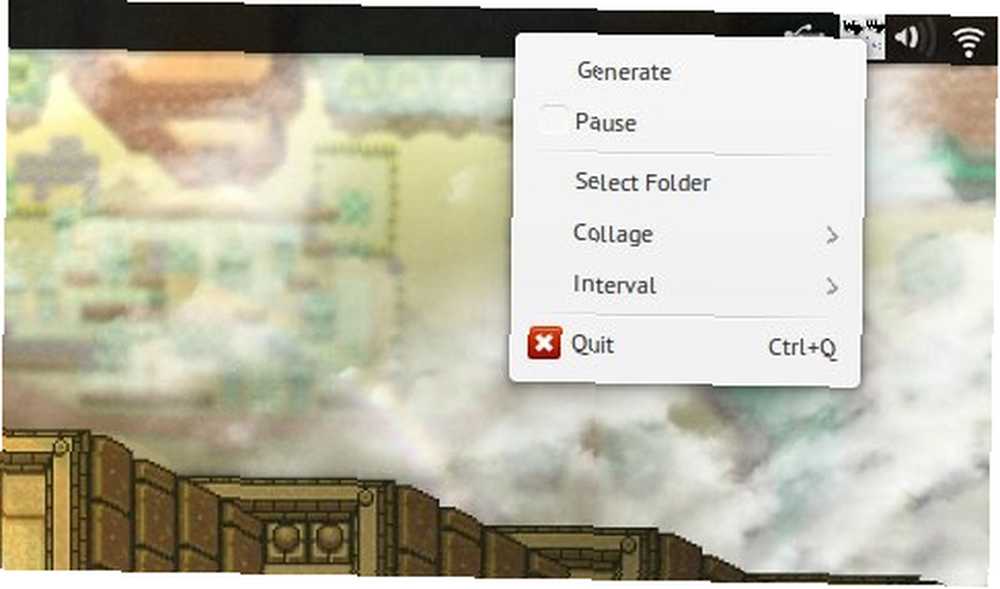
Her kan du vælge hvilke collage-plugins, der skal aktiveres, og hvor ofte dit tapet ændres. Hver gang du klikker “Frembringe”, en ny collage oprettes. Du kan også sætte Wpmaker på pause, hvis det genererer en collage, du især kan lide.
Der er dog en anden måde at konfigurere Wpmaker-ved at redigere konfigurationsfilen. Du kan gøre dette, før du endda starter Wpmaker for første gang. Bare skriv ./wpmaker.py - hjælp for at se, hvor den holder konfigurationsfilen:
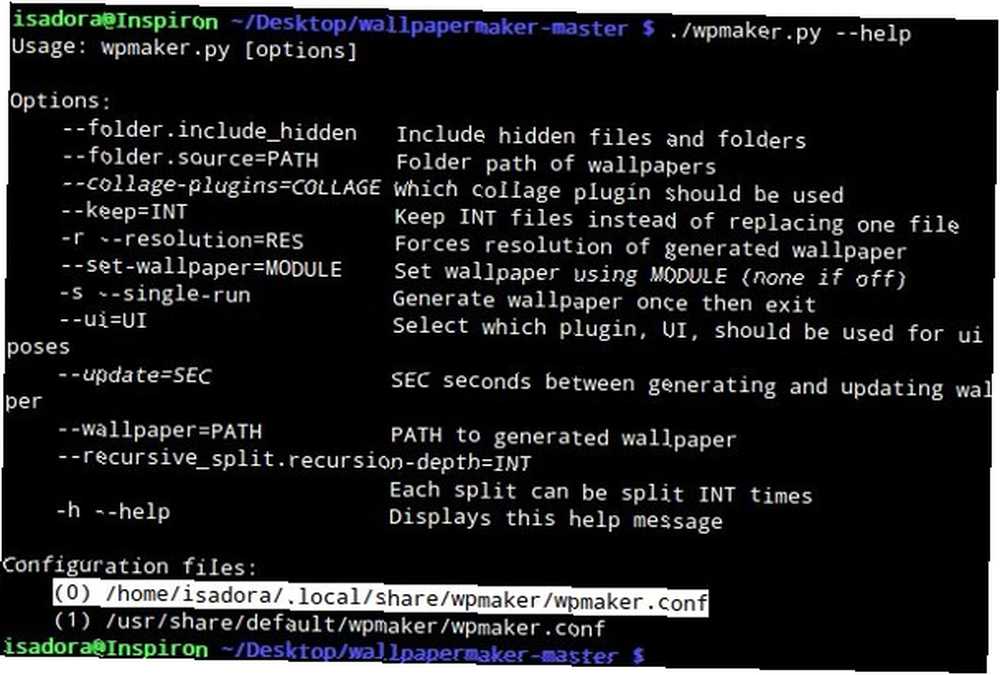
Bevæbnet med denne viden skal du åbne konfigurationsfilen og finpasse parametrene. Udvikleren leverede en kort guide på projektwebstedet. Du kan manuelt indstille opløsningen, hvis den ikke registreres korrekt, og ændre, hvor mange gange Wpmaker skal opdele billeder for at oprette gitter.
Det holde kan du gemme en angivet mængde genererede collager. Hvis du forlader det på nul, overskrives den forrige collage hver gang en ny oprettes. Men hvis du vælger at gemme collager, kan du bruge Wpmaker som en universalformat collageproducent Opret smukke fotocollager med disse fantastiske værktøjer Opret smukke fotokollager med disse fantastiske værktøjer Et billede er værd at være 1000 ord. Så hvor mange ord er en collage med 4 billeder værd? Nogle gange er en dejlig collage den bedste måde at dele en oplevelse hurtigt på. Disse værktøjer skal hjælpe. : bare mat det nogle billeder, og tryk på “Frembringe” indtil det opretter et gitter, du kan lide.
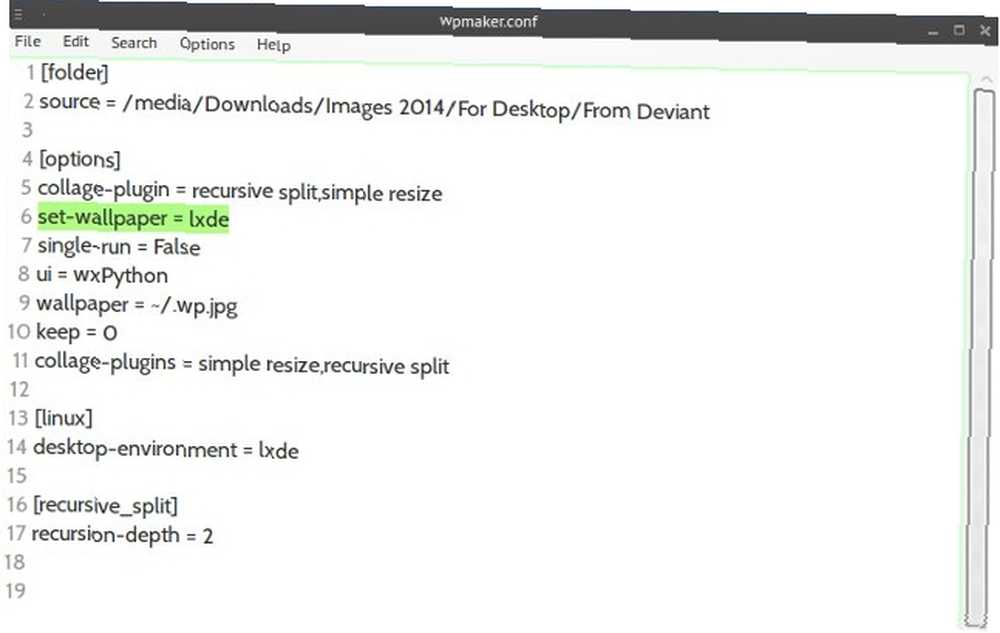
På mit LXDE-system måtte jeg tilføje sæt-tapet = lxde linje, for uden det kunne Wpmaker ikke ændre tapet. Dette kan skyldes en lokal fejlkonfiguration, men hvis der sker noget lignende med dig, er det et trick værd at prøve.
3. Lad magien ske
Så du har konfigureret alt, og Wpmaker er planlagt til at ændre dit tapet, siger hvert femte minut. Hvordan ser dit skrivebord ud?
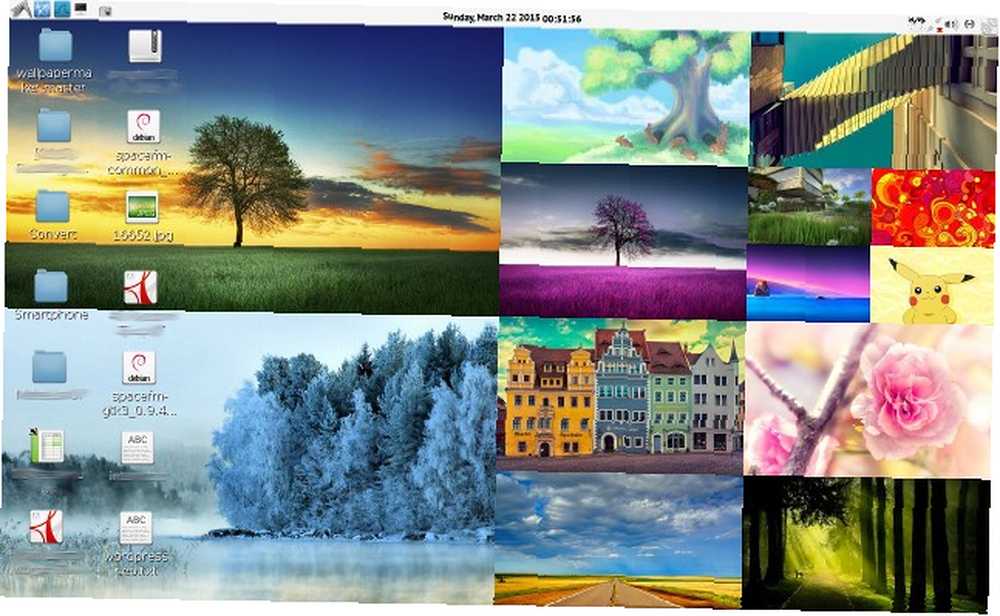
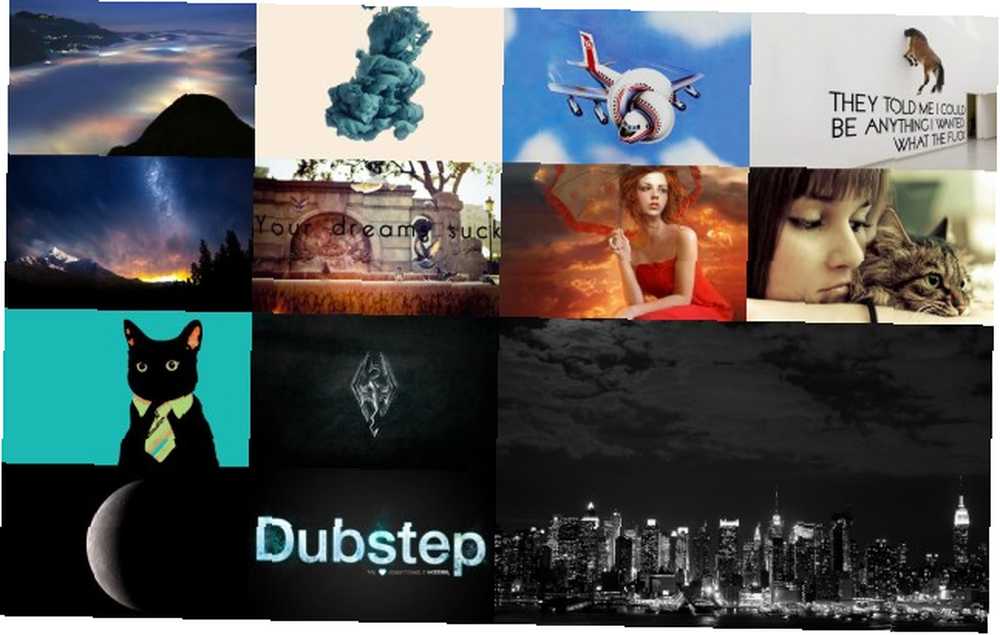
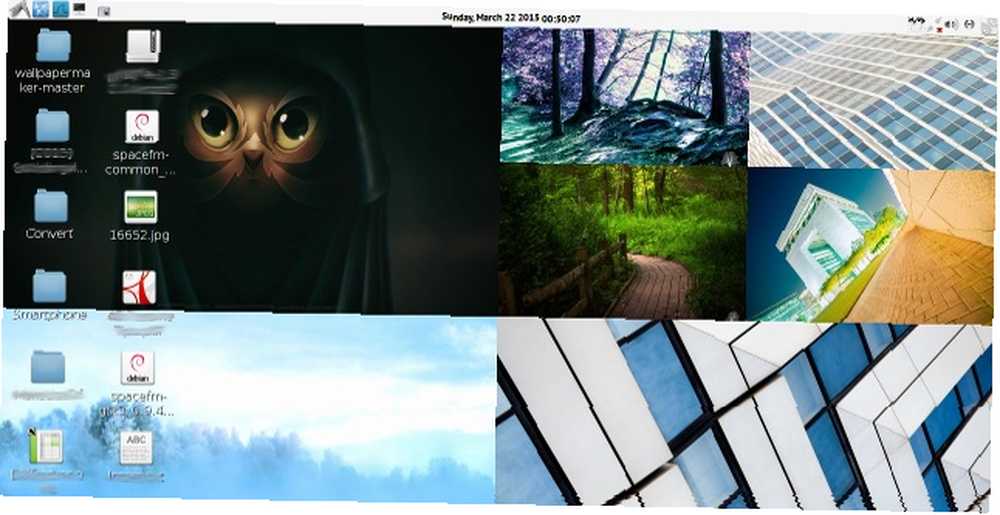
Det smukke ved Wpmaker er, at det ser anderledes ud hver gang. Nogle gange viser det kun et billede, nogle gange fire af dem, og andre gange et dusin små billeder pænt indlejret i et gitter. Dette overraskelseselement er Wpmakers mest givende funktion, og den der giver dit skrivebord en unik kvalitet. Det bliver endnu bedre, hvis du konfigurerer Wpmaker til at køre ved opstart af din LXDE- eller GNOME-session. På den måde kan det overtage tapetstyring SlideWall: Rotere tapet med billeder fra din computer eller Internettet [Linux] SlideWall: Rotere tapet med billeder fra din computer eller Internettet [Linux] Vil have roterende tapet i Ubuntu, men vil ikke bruger du standard slideshows? Design dit eget med SlideWall. Denne brugervenlige software giver dig mulighed for at vælge hvilke fotos du vil rotere og hvornår og kan endda ... uden behov for manuel indgriben fra dig.
Andre gode funktioner er det faktum, at Wpmaker er tværplatform, og at sammenlignet med andre lignende værktøjer 5 Wallpaper Changer Apps For Linux 5 Wallpaper Changer Apps For Linux, det har ikke for mange afhængigheder. På Linux kan du dog kun bruge det med GNOME og LXDE, og i øjeblikket er det ikke muligt at tilføje mere end en mappe med billeder. I betragtning af at Wpmaker er et en-mand-projekt, er disse mangler lette at tilgive. Brugere, der er dygtige i Python, er velkomne til at bidrage til Wpmaker og udvikle deres egne collage-plugins, alt sammen i open source.
Hvordan er dit skrivebord nu?
For travle mennesker, der ikke bruger meget tid på at se på deres tapet, kan Wpmaker virke triviel, hvis ikke unødvendig. Stadigvis vil enhver, der nyder at tilpasse deres desktop, helt sikkert finde Wpmaker underholdende, fordi det kan producere virkelig vidunderlige collager.
Nu, hvor du har konfigureret det perfekte desktop tapet, hvorfor ikke dele det med os i kommentarerne? Vi ville elske inspiration!
Billedkreditter: Wpmaker Screenshot Gallery af loktacar











